请问如何制作可以启动电脑的U盘啊
有两种制作方式:一)网上下载U盘启动大师一类的启动U盘制作软件,安装在电脑。这需要大于512m的U盘。步骤1.保存U盘上的文件后,启动U盘启动大师。步骤2.选择制作模式,一般选USB-HDD,选择U盘。步骤3.点开始制作U盘启动盘,在弹出对话框点确定。步骤4.完成制作,拔出U盘,这个U盘已经是启动U盘了。二)网上下载可引导的映像文件来制作启动U盘,这通常是能制成XP的PE启动U盘或是Dos的启动U盘。下面以Dos启动U盘制作为例,只需32m或以上的U盘:步骤1.运行UltraISOPortable软件,打开下载的MSDOS镜像。步骤2.菜单栏点启动,选写入硬盘映像。步骤3.保存U盘文件后,选USB-HDD+,点写入,在弹出对话框点确定,完成制作。
U盘做启动盘不是很容易,先看主板是否支持,U盘是否支持, U盘如果支持,到网上下一个专做U盘启动盘的程序,用它可以很方便的做出一个启动盘,再进主板BIOS启动项,其中关于U盘启动项有好几项,需要你一个一个去试,主要是和U盘配套使用同一种模式才行,如hdd或fdd模式,注意有些主板与U盘间的兼容性很容易造成启动不成功,一定要多试几次,呵呵,我的主板试了几次都不成功,最后被我判为死刑,祝你成功!告诉你一种简单、具有普遍性的好方法来制作Windows98下的“无驱型”U盘的方法。1、将U盘格式化为启动盘(USB-ZIP型)。U盘驱动光盘上有安装程序,安装完后在“程序”组下能找到U盘程序项,利用其中的格式化工具软件来制作即可。2、将U盘驱动光盘上“Drive”文件夹复制到U盘中。3、开机时按下“Del”键进入BIOS,选中“Advanced BIOS Features”回车,在“First Boot Device”处用翻页键选中“USB-ZIP”,在“Second Boot Device”处用翻页键选中“HDD-0”后按“F10”键保存、按回车键确认退出即可。若你的电脑BIOS里没有“USB-ZIP”项,则就不能用U盘启动电脑了。4、将U盘插入USB口后启动电脑,在C盘建立一DRIVE目录,再将U盘(此时为A盘)DRIVE中的文件拷到C盘的DRIVE下即可。命令为:MD C:DRIVECOPY DRIVE�.� C:DRIVE当然,也可事先在U盘上建立一批处理文件,将上面的两条命令写入,在DOS下只需执行此批处理文件即可(具体建立过程略)。5、拔下U盘,重启电脑,在桌面上打开“资源管理器”,打开C盘上的“DRIVE”文件夹,双击“Setup”安装U盘驱动。按屏幕提示装完后插入U盘即可。此方法简单,因为它事先将U盘的驱动装入了U盘里,所以抛弃了安装光盘,此方法适合所有U盘,能够普遍推广为应要求,,,特别在这里提供一个做U盘启动盘的工具,,希望能够帮助方舟和其他人本人未用过,所以不知道性能怎 么样,也可以去搜一下usboot这个工具http://www.ttpz.com/soft/2891.htm 参考资料:最好去Dos之家看看,希望对你有帮助!
一、制作Windows XP启动光盘 1.准备文件(1)将Windows XP安装光盘根目录下的 i386 目录拷贝到C:EasyBootdisk1下面;(2)将Windows XP安装光盘根目录下的 win51 文件拷贝到C:EasyBootdisk1下面。如果是Windows XP Home,将光盘根目录下的 win51ic文件拷贝到C:EasyBootdisk1下面;如果是Windows XP Pro,将光盘根目录下的 win51ip 文件拷贝到C:EasyBootdisk1下面;(3)将光盘根目录下的Autorun.inf、Readme.htm、Setup.exe 文件拷贝到C:EasyBootdisk1下面;(4)如果想将Windows XP SP1也刻进光盘,请建立目录C:EasyBootdisk1SP,将所需要的其他文件拷贝到此目录下。请检查以下目录中是否有下列文件:C:EasyBootdisk1ezbootw2ksect.binC:EasyBootdisk1i386bootfix.binC:EasyBootdisk1i386setupldr.binC:EasyBootdisk1win51C:EasyBootdisk1win51ic(或 C:EasyBootdisk_xpwin51ip)2.制作中文启动菜单运行EasyBoot会出现两个窗口,左侧的是控制窗口,如图1所示。右侧的是预览窗口,我们可以实时看到所设置的系统安装光盘启动界面。默认情况下,软件会自动生成菜单文件cdmenu.ezb的样例,我们只需在此基础上进行修改即可。单击“屏幕布局”选项卡,可以自己定义启动菜单的颜色搭配;单击“文本显示”选项卡,可以自己定义启动菜单的文字属性,包括左上角、右下角坐标,文本内容、对齐方式等参数。我们还可以在这里设置一些光盘制作信息,如在“文本内容”后面的输入框中输入制作人的姓名光盘制作 时间等。在“菜单条”选项卡中用鼠标单击该界面右下角窗口中的对应条目,即可在右侧的预览界面上看到对应的选项被高亮显示。同时,该选项对应的命令参数会在“执行命令”输入框中显示。菜单条所对应的命令可分为两类:第一类是run 命令,用来运行Image文件,启动DOS或Windows 98/NT/2000/XP。如“run dos98.img”命令用于启动Windows 98。由于我们制作的是Windows XP Pro启动盘,所以应该在“菜单文本”栏输入“安装 Windows XP Pro”,并在“执行命令”栏输入“run w2ksect.bin”。第二类是boot 命令,如“boot 80”表示从硬盘启动,“boot 0”表示从软盘启动,“reboot”表示重新启动系统,“cd”表示切换到根目录下。需要注意的是,一个菜单条可以执行多条命令,我们只需用“;”隔开即可。如“cd boot;run w2ksect.bin”。其他的参数均采用软件的默认值即可。设置完毕后,回到“文件”选项卡,按“保存”按钮,软件即会自动生成所需的启动文件和菜单文件。3.制作ISO文件将相应的启动文件如dos98.img、w2ksect.bin拷贝到C:EasyBootdisk1ezboot目录下,减少根目录下文件数量。然后切换到“文件”选项卡中按下“制作ISO”按钮,软件会打开如图2所示的对话框,选择光盘文件目录为:C:EasyBootdisk1,设定引导文件为C:EasyBootdisk1ezbootloader.bin,不可修改为其它文件,否则不会出现启动菜单。在“选项”栏选中“优化光盘文件”项,如果需要支持小写文件名,还要选择“使用Joliet”,“CD卷标”可以自行设置,设置输出的ISO文件名为:C:EasyBootisoWinxp.iso,按“制作”按钮即可生成一个Windows XP启动安装光盘的ISO文件了。4.刻录光盘 用DAEMON Tools等虚拟光驱工具加载 Winxp.iso 文件,确认文件无损。接下来我们就可以用自己熟悉的烧录软件软件(例如Nero)将其烧录到光盘上。这样,一张个性化的可启动的Windows XP 安装光盘就制作完成了!
U盘做启动盘不是很容易,先看主板是否支持,U盘是否支持, U盘如果支持,到网上下一个专做U盘启动盘的程序,用它可以很方便的做出一个启动盘,再进主板BIOS启动项,其中关于U盘启动项有好几项,需要你一个一个去试,主要是和U盘配套使用同一种模式才行,如hdd或fdd模式,注意有些主板与U盘间的兼容性很容易造成启动不成功,一定要多试几次,呵呵,我的主板试了几次都不成功,最后被我判为死刑,祝你成功!告诉你一种简单、具有普遍性的好方法来制作Windows98下的“无驱型”U盘的方法。1、将U盘格式化为启动盘(USB-ZIP型)。U盘驱动光盘上有安装程序,安装完后在“程序”组下能找到U盘程序项,利用其中的格式化工具软件来制作即可。2、将U盘驱动光盘上“Drive”文件夹复制到U盘中。3、开机时按下“Del”键进入BIOS,选中“Advanced BIOS Features”回车,在“First Boot Device”处用翻页键选中“USB-ZIP”,在“Second Boot Device”处用翻页键选中“HDD-0”后按“F10”键保存、按回车键确认退出即可。若你的电脑BIOS里没有“USB-ZIP”项,则就不能用U盘启动电脑了。4、将U盘插入USB口后启动电脑,在C盘建立一DRIVE目录,再将U盘(此时为A盘)DRIVE中的文件拷到C盘的DRIVE下即可。命令为:MD C:DRIVECOPY DRIVE�.� C:DRIVE当然,也可事先在U盘上建立一批处理文件,将上面的两条命令写入,在DOS下只需执行此批处理文件即可(具体建立过程略)。5、拔下U盘,重启电脑,在桌面上打开“资源管理器”,打开C盘上的“DRIVE”文件夹,双击“Setup”安装U盘驱动。按屏幕提示装完后插入U盘即可。此方法简单,因为它事先将U盘的驱动装入了U盘里,所以抛弃了安装光盘,此方法适合所有U盘,能够普遍推广为应要求,,,特别在这里提供一个做U盘启动盘的工具,,希望能够帮助方舟和其他人本人未用过,所以不知道性能怎 么样,也可以去搜一下usboot这个工具http://www.ttpz.com/soft/2891.htm 参考资料:最好去Dos之家看看,希望对你有帮助!
一、制作Windows XP启动光盘 1.准备文件(1)将Windows XP安装光盘根目录下的 i386 目录拷贝到C:EasyBootdisk1下面;(2)将Windows XP安装光盘根目录下的 win51 文件拷贝到C:EasyBootdisk1下面。如果是Windows XP Home,将光盘根目录下的 win51ic文件拷贝到C:EasyBootdisk1下面;如果是Windows XP Pro,将光盘根目录下的 win51ip 文件拷贝到C:EasyBootdisk1下面;(3)将光盘根目录下的Autorun.inf、Readme.htm、Setup.exe 文件拷贝到C:EasyBootdisk1下面;(4)如果想将Windows XP SP1也刻进光盘,请建立目录C:EasyBootdisk1SP,将所需要的其他文件拷贝到此目录下。请检查以下目录中是否有下列文件:C:EasyBootdisk1ezbootw2ksect.binC:EasyBootdisk1i386bootfix.binC:EasyBootdisk1i386setupldr.binC:EasyBootdisk1win51C:EasyBootdisk1win51ic(或 C:EasyBootdisk_xpwin51ip)2.制作中文启动菜单运行EasyBoot会出现两个窗口,左侧的是控制窗口,如图1所示。右侧的是预览窗口,我们可以实时看到所设置的系统安装光盘启动界面。默认情况下,软件会自动生成菜单文件cdmenu.ezb的样例,我们只需在此基础上进行修改即可。单击“屏幕布局”选项卡,可以自己定义启动菜单的颜色搭配;单击“文本显示”选项卡,可以自己定义启动菜单的文字属性,包括左上角、右下角坐标,文本内容、对齐方式等参数。我们还可以在这里设置一些光盘制作信息,如在“文本内容”后面的输入框中输入制作人的姓名光盘制作 时间等。在“菜单条”选项卡中用鼠标单击该界面右下角窗口中的对应条目,即可在右侧的预览界面上看到对应的选项被高亮显示。同时,该选项对应的命令参数会在“执行命令”输入框中显示。菜单条所对应的命令可分为两类:第一类是run 命令,用来运行Image文件,启动DOS或Windows 98/NT/2000/XP。如“run dos98.img”命令用于启动Windows 98。由于我们制作的是Windows XP Pro启动盘,所以应该在“菜单文本”栏输入“安装 Windows XP Pro”,并在“执行命令”栏输入“run w2ksect.bin”。第二类是boot 命令,如“boot 80”表示从硬盘启动,“boot 0”表示从软盘启动,“reboot”表示重新启动系统,“cd”表示切换到根目录下。需要注意的是,一个菜单条可以执行多条命令,我们只需用“;”隔开即可。如“cd boot;run w2ksect.bin”。其他的参数均采用软件的默认值即可。设置完毕后,回到“文件”选项卡,按“保存”按钮,软件即会自动生成所需的启动文件和菜单文件。3.制作ISO文件将相应的启动文件如dos98.img、w2ksect.bin拷贝到C:EasyBootdisk1ezboot目录下,减少根目录下文件数量。然后切换到“文件”选项卡中按下“制作ISO”按钮,软件会打开如图2所示的对话框,选择光盘文件目录为:C:EasyBootdisk1,设定引导文件为C:EasyBootdisk1ezbootloader.bin,不可修改为其它文件,否则不会出现启动菜单。在“选项”栏选中“优化光盘文件”项,如果需要支持小写文件名,还要选择“使用Joliet”,“CD卷标”可以自行设置,设置输出的ISO文件名为:C:EasyBootisoWinxp.iso,按“制作”按钮即可生成一个Windows XP启动安装光盘的ISO文件了。4.刻录光盘 用DAEMON Tools等虚拟光驱工具加载 Winxp.iso 文件,确认文件无损。接下来我们就可以用自己熟悉的烧录软件软件(例如Nero)将其烧录到光盘上。这样,一张个性化的可启动的Windows XP 安装光盘就制作完成了!

用DaemonTools制作U盘启动盘该怎么操作
1. 用UltraISO制作U盘启动盘 方法非常简单:插上U盘(事先格式化),然后在UltraISO里打开Windows 8.1的ISO镜像文件,选择“启动光盘—写入硬盘映像”即可。 然后就等着了,这个写入的速度跟你系统和U盘都有关,反正我写了十分钟左右写好。2. 在BIOS里将Boot启动项第一顺序改为U盘启动 做好启动盘过后就可以按照系统了,首先需要在BIOS里修改第一启动项为U盘。然后重启就开始安装过程了。

怎么设置U盘启动系统
用老毛桃WINPE制做启动U盘安装XP系统详解WinPE又名老毛桃,它也是一个操作系统,类似于WinXP操作系统,只是比WinXP操作系统小,且功能低下,是一个特殊的操作系统。说穿了,用老毛桃WinPE制做启动U盘安装XP操作系统的方法,就是利用WinPE间接的安装XP操作系统。 简单的说,把u盘插在电脑上,然后将存在本地硬盘中的WinPE这个小操作系统安装在u盘上,重启电脑后,再将bios设置成u盘引导启动,主板在已更改的bios引导下,转至由u盘引导启动,即:此时电脑运行的操作系统是u盘上的的操作系统WinPE,然后在WinPE下,开始将WinXP安装到真正电脑硬盘的c盘上。实际上是转了个弯,之所以要转这个弯,就是不用光驱引导安装WinXP操作系统,而改用U盘引导安装WinXP操作系统。这对电脑没有光驱、或有光驱已损坏,是一个很好的办法。这个方法分两大步,第一步是制作U盘作为启动盘,第二步是利用已经制作好了的U盘代替光驱,进行安装WinXP系统。具体步骤如下:首先,需要做如下事情: 下载后,是一rar压缩格式,解压缩,就变成winpeboot的一ISO后缀的文件。 4、制作或下载WinXP操作系统镜像,存放在本地硬盘的某个分区中(具体制作方法见附后—用WinXP光盘制作WinXP镜像的方法)。或者将WinXP光盘放入光驱,在“我的电脑”界面中,将光盘光驱中的内容,全部复制到本地硬盘的某个分区中(可在“我的电脑”界面,直接将光盘光驱的图标复制到本地硬盘的某个分区中)。注意:有资料说,用该方法制作U盘启动安装WinXP,能够兼容大部分笔记本电脑和台式机,但仍然有部分电脑无法启动。我用的笔记本电脑是DELL笔记本A860型号的,操作系统是WinXP SP3。下面,就是用WinPE制作启动U盘的方法:1、将下载的虚拟光驱软件daemon4304-lite安装到本地计算机上,安装完后,在“我的电脑”界面上会多出一个光驱图标,该光驱就是我们刚才安装的虚拟光驱。运行虚拟光驱软件(可双击桌面虚拟光驱图标或从开始菜单中启动虚拟光驱软件),此时,在屏幕右下角的任务栏中会出现一个虚拟光驱的图标,右键该图标-虚拟CD/DVD-ROM-设备O:××××××… …-装载影像-弹出一窗口:选择影像文件,在查找范围,用下拉列表选择你下载的并已经解压缩的winpeboot,选中-点打开(注意:在点打开前,请先把你电脑中安装的杀毒软件关闭,否则,杀毒软件会检测winpeboot是病毒,使你不能够正常向下进行)。这一步的操作是:将winpeboot(即WinPE)镜像导入到虚拟光驱中。下一步,就是将虚拟光驱中的WinPE镜像安装到U盘中。就是说,需要先将WinPE导入虚拟光驱中,再从虚拟光驱向U盘安装WinPE操作系统。 根据界面中的提示“请选择安装方式”中,应该选择第[4]项“Grub安装/启动<U盘、移动硬盘安装>”,因为我们就是要实现将WinPE安装到U盘中的、并且将U盘作为启动盘。在该界面的下部,有一闪动的光标,在该闪动的光标处输入:4,并回车,即出现下列界面: 在该界面后部闪动的光标处,键入你所要制作的启动U盘盘符(可在“我的电脑”界面中看出),如我的U盘盘符是G,则键入g(键入的盘符字母不分大小写),这一步,要仔细检查自己的U盘盘符,无误后,回车。出现如下界面: 确认无误后,按任意键,弹出“HP U盘格式化工具MaotaoWinPE专用版”对话框,在第一行“设备”中,会显示你的U盘的容量、盘符。在第二行的“文件系统”中,选择FAT32,第三行“卷标”中,可以不添,然后点“开始”,此时,会弹出对话框,告诉你即将要对U盘进行格式化,点是。格式化开始。 稍候一段时间,格式化完毕,弹出“格式化报告”对话框,点“确定”。再点“HP U盘格式化工具MaotaoWinPE专用版”对话框中的“关闭”。随即弹出“Grub2U引导MaotaoWinPE专用 ”对话框如下: 在这个引导部分,要特别说明一下:在“设备”中选中“磁盘”,在“磁盘”的下拉列表中,有两个选项,一个是电脑的硬盘,一个是要制作的U盘。这里一定要选择U盘,而千万不要错选硬盘,从磁盘的容量大小就能区分出来哪个是U盘。我的U盘是2G的,所以应该选择(hd1)[1898M]。下面的“选项”部分可以不用管,默认不勾选任何参数。确认好以上步骤后,点“安装”,弹出一DOS界面,提示你按任意键继续,按任意键,DOS界面消失,并点“Grub2U引导MaotaoWinPE专用 ”对话框中的“关闭”,向U盘写入引导开始,稍后,出现如下界面: 此界面提示你,要你给启动U盘设个密码。不设置启动U盘的密码不行,这个步骤是不能跳过的,必须设定密码。如设置密码为:77,回车,提示再输入一次,再输77,回车。按任意键继续。注意:一定要记住你设定的密码,否则启动U盘会无法使用。接着出现下列界面: 现在,可以将存放在本地硬盘中的WinXP(从WinXP光盘复制的)复制到U盘中。也可以将WinXP的镜像也复制到U盘中。至此,制作U盘引导启动的工作即告全部完成。 首先,要对bios进行设置调整,调整的选项都是为了一个目的:把电脑的启动项设为从USB设备启动,即将USB设备设置为启动首选项,这样才能达到从U盘启动电脑的效果。不过,有些电脑不需要对bios进行设置。 ①对于需要设置bios的电脑,重启电脑进入到bios界面中,将USB设备引导启动设为第一项(不同的电脑不同的操作方法,可根据所要做系统的电脑的具体情况设置,但必须将USB设备引导启动设为第一项)。然后继续,由U盘引导进入,屏幕出现下列提示:②对于不需要设置bios的电脑,重启电脑,当屏幕出现本电脑的初始画面时,迅速按下F12键,用上下键选择USB设备(USB storage Device即USB存储器设备装置),然后回车(我的笔记本电脑是DELL A860型号的,就属于这种情况,不需进入到bios进行设置的)。稍后,屏幕出现下列提示: 要求你输入启动U盘的密码,也就是在制作这个启动U盘时设置的密码。输入正确的密码77后,回车。即可看到一个选择菜单,用上下键选择:MAOTAO”。 稍后,将进入WinPE,这时,计算机就进入一个运行在U盘上(不是运行在电脑的硬盘上)的迷你操作系统WinPE,它具备很多类似于XP的功能,有了它我们就可以对电脑进行操作了。 在桌面上双击我的电脑图标,进到“我的电脑”界面,找到我们的U盘图标,此时U盘的图标的盘符就变成了D。实际上,在WinPE下的“我的电脑”界面,我们的U盘的盘符不仅变为D,而且还有一个盘符B图标,这个B也是我们的U盘的一个部分,里面安装着引导程序,只是在WinPE下,我们的U盘是显示两个盘符的。而电脑原来的C盘的盘符仍然是C,原来的D盘现在变成了E盘,原来的E盘,现在变成了F盘,以此类推。点开U盘的盘符D,就可以看到我们装在里面的WinXP文件夹,如果已经将WinXP的镜像也复制到了U盘,那么在这里也可看到WinXP的镜像。点开WinXP文件夹,双击SETUP.EXE图标,即可弹出WinXP操作系统的“欢迎使用Microsoft Windows XP”界面,根据提示,选择你希望执行的选项。再向下进行,就和从光驱中光盘安装操作系统相同了,在此就不介绍了。 在WinPE下装完WinXP系统后,重启系统或关机再启系统,对于已经更改了bios设置的电脑,则最好将bios复原,改为从内部硬盘引导系统启动。对没有更改bios设置的电脑,只是在开机时出现初始化界面时按下F12键,用上下键选择USB设备启动的电脑,则不需要对bios进行设置。最后,小结一下用WinPE制作启动U盘安装WinXP操作系统的方法。先准备虚拟光驱软件daemon4304-lite(即Daemon Tools),并安装之。再准备WinPE (老毛桃最终修改版) V09.11,并解压至后缀为ISO的镜像,1~2G的U盘一个,WinXP操作系统镜像或光盘的复制文件夹。将WinPE载入到虚拟光驱中,根据提示,将WinPE安装到U盘中,再将WinXP文件夹复制到U盘中。U盘插在要做系统的电脑上,重启电脑设置bios(有的电脑不需设),并进入到WinPE系统下,再从U盘中找到WinXP文件夹并打开,用SETUP安装WinXP操作系统。我个人认为,这种方法优点是:简单、实用、便于操作。缺点是:启动U盘经不住病毒的侵蚀,不如将U盘作成虚拟光驱、光盘(即对U盘进行量产)的方法。 首先准备一张WinXP光盘,到网上下载软件WinIOS(如下载WinISO v5.3.0.125 简体中文版),并安装到电脑上,运行WinIOS,在WinIOS运行的界面上,点上部的操作-从CDROM制作IOS-在弹出的小对话框中,将“选择你的CDROM”选为你的光驱的盘符。在“输出文件”中确定你要存放镜像的路径。下部的“选项”默认为ASPI。然后点击“制作”,直到镜像制作完毕。如果你制作镜像的光盘有序列号、激活码等,请记好,最好用记事本记上,并和镜像存放在同一文件夹中。 "WinPE又名老毛桃,它也是一个操作系统,类似于WinXP操作系统,只是比WinXP操作系统小,且功能低下"----------兄弟不要误人子弟啊,先看看WinPE的技术资料再说说吧 说实在的,我这种方法是针对于:1、不喜欢ghost的朋友,别看ghost目前挺兴隆的,对ghost讨厌的朋友大有所在,垃圾太多、做出来的系统有的也缺腿短胳膊的。不少朋友喜欢winxp-setup安装的。2、对于像我们这样的50多岁的人,根本就不懂dos。因此针对的朋友不同。对于真正高手的人,别说什么“道士”(dos),“和尚”、“尼姑”、“孙悟空”的方法都有,他们什么办法都有,也根本不用我们这样。方法是笨了一点,但简单易掌握操作,也不用下载u盘的“流产”软件,还得对u盘进行“流产”。 我之所以推出这种办法,主要是针对像我们这样的初入计算机的人,对自己电脑重做系统,又没有光驱、或光驱损坏的情况。
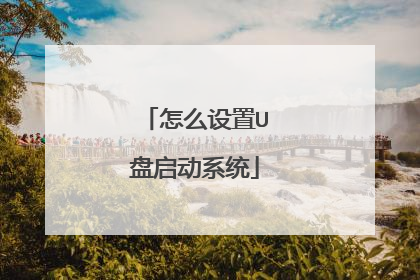
用DaemonTools制作U盘启动盘该怎么操作
详细步骤: 第一步:制作前腊祥的软件、硬件准备1、U盘一个(建议使用1G以上U盘)2、下载大白菜U盘装系统软件:大白菜U盘装系统工具下载主页3、下载您需要安装的ghost系统第二步:用大白菜U盘装系统软件作启动轮源搏盘1、运行程序之前请尽量关闭杀毒软件和安全类软件(本软件涉及对可移动磁盘的读写操作,部分杀软的误报会导致程序出错!)下载完成之后Windows XP系统下直接双击运行即可,Windows Vista或Windows7/8系统请右键点以管理员身份运行。点击进入大白菜U盘装系统-程序下载和运行2、插入U盘之后点击按钮,程序会提示是否继续,确认所选U盘无重要数据后开始制作:制作过程中不要进行其它操作以免造成制作失败,制作过程中可能会出现短时间的停顿,请耐心等待几秒钟,当提示制作完成时安全删除您的U盘并重新插拔U盘即可完成启动U盘的制作。第三步:下载您需要的gho系统文件并复制到U盘中将您自己下载的GHO文件或GHOST的ISO系统文件复制到U盘“GHO”的文件夹中,如果您只是重装系统盘不需要格式化电裂轮脑上的其它分区,也可以把GHO或者ISO放在硬盘系统盘之外的分区中。第四步:进入BIOS设置U盘启动顺序电脑启动时按“del”或“F8”键进入BIOS设置具体设置请参阅大白菜U盘装系统设置U盘启动教程 第五步:用U盘启动快速安装系统(第一种方法)进PE用智能装机工具安装(详细点)

